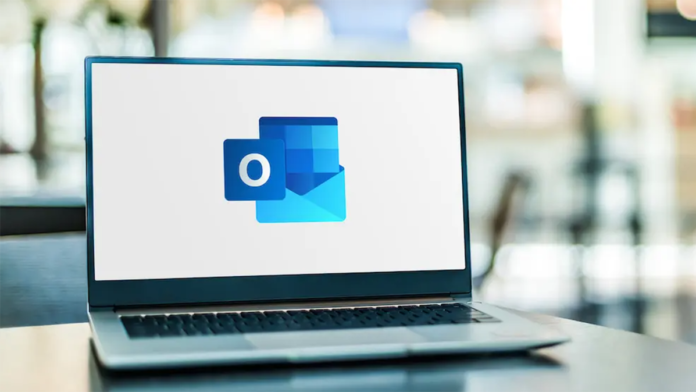Per modificare il carattere e la dimensione del carattere per un’e-mail specifica in Outlook, accedi alla finestra di modifica dell’e-mail su un computer desktop e seleziona il nuovo carattere e dimensione. Puoi anche impostare il carattere e la dimensione predefiniti nelle impostazioni di Outlook.
In Microsoft Outlook per Windows, Mac e Web, puoi modificare il carattere e la dimensione del carattere per e-mail specifiche e per tutte le tue e-mail. È facile apportare questa modifica e ti mostreremo come.
Nota: non puoi modificare il carattere o la dimensione del carattere nell’app di Outlook per iPhone e Android . Devi utilizzare l’app sul desktop o sul Web per apportare modifiche relative ai caratteri .
Modifica il carattere e la dimensione del carattere in Outlook per Windows e Mac
Se desideri modificare il carattere e la dimensione del carattere per un’e-mail specifica , avvia prima l’e-mail in Outlook sul tuo computer Windows o Mac. Nella parte superiore della tua email, nella scheda “Messaggio”, fai clic sul menu a discesa “Carattere” per scegliere un nuovo carattere. Allo stesso modo, fai clic sul menu a discesa “Dimensione carattere” per scegliere una nuova dimensione per il carattere selezionato.
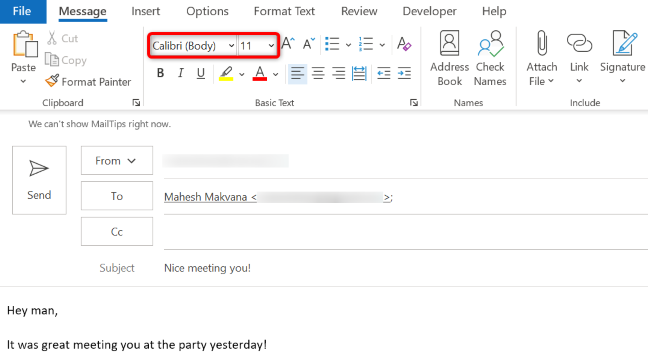
Per modificare il carattere predefinito di Outlook sul tuo Mac, avvia l’app Outlook e seleziona Outlook > Preferenze > Caratteri dalla barra dei menu. Quindi, accanto al tipo di e-mail per cui desideri impostare lo stile del carattere predefinito, fai clic su “Carattere”. Scegli il carattere e la dimensione del carattere che preferisci e il gioco è fatto.
Per modificare il carattere predefinito e la dimensione del carattere nella versione Windows di Outlook, innanzitutto avviare Outlook e selezionare “Opzioni” dalla barra laterale sinistra. Se non vedi la barra laterale, nell’angolo in alto a sinistra dell’app, fai clic su “File”.
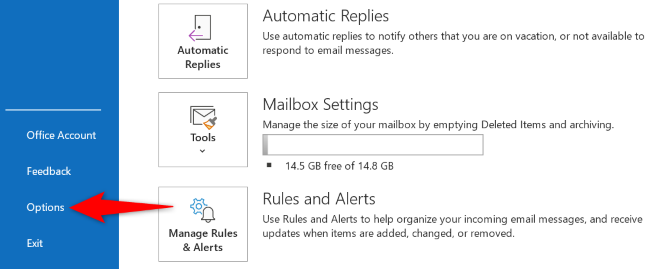
Vedrai una finestra “Opzioni di Outlook”. Nella barra laterale sinistra, fai clic su “Posta”. Nel riquadro di destra, scegli “Cancelleria e caratteri”.
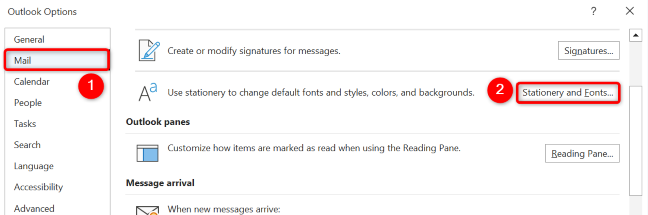
Si aprirà una finestra “Firme e cancelleria”. Qui, nella sezione per il tipo di email di cui desideri modificare il carattere e la dimensione del carattere, seleziona “Carattere”.
Nella finestra “Font”, fai clic sul menu a discesa “Font” e seleziona un font di tuo gradimento. Allo stesso modo, scegli una dimensione del carattere dal menu “Dimensione”.
Quindi, nella parte inferiore della finestra, fai clic su “OK”.
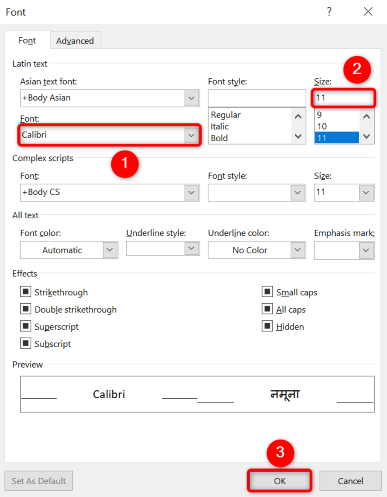
Scegli “OK” e “OK” sulle altre due finestre aperte.
D’ora in poi, Outlook utilizzerà il carattere e la dimensione del carattere specificati per le tue e-mail.
Modificare il carattere e la dimensione del carattere in Outlook per il Web
La versione web di Outlook ti consente anche di modificare il carattere e la dimensione del carattere per tutte le tue e-mail o per quelle specifiche.
Per modificare il carattere e la dimensione del carattere per un’e-mail specifica, apri l’e-mail. Quindi, nella parte inferiore del corpo dell’e-mail, fai clic sull’icona della freccia rivolta verso il basso accanto al nome del carattere corrente. Scegli un nuovo carattere e il gioco è fatto. Per scegliere una dimensione del carattere, fai clic sull’icona della freccia rivolta verso il basso accanto alla dimensione corrente e seleziona una nuova dimensione.
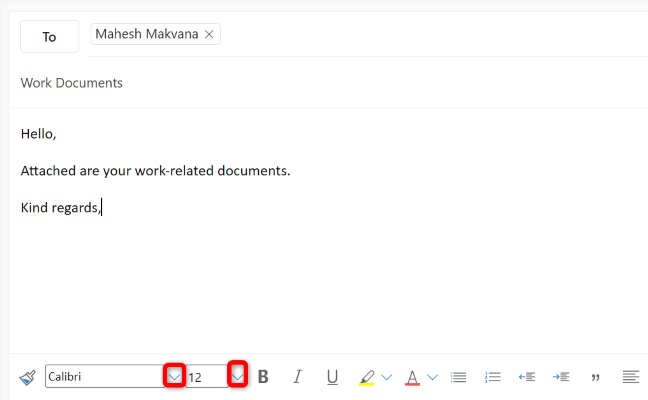
Se desideri impostare il carattere e la dimensione del carattere predefiniti per le tue e-mail, fai clic sull’icona a forma di ingranaggio nell’angolo in alto a destra di Outlook.
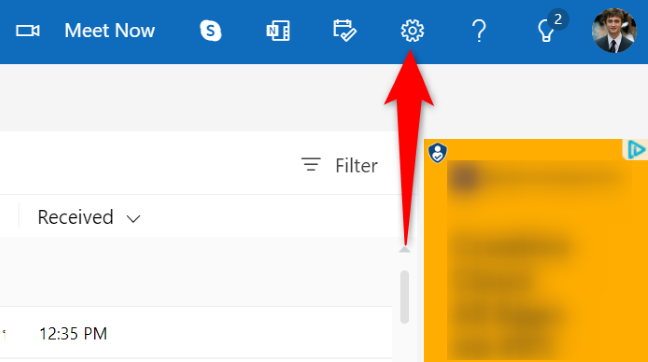
Nel menu aperto, in basso, seleziona “Visualizza tutte le impostazioni di Outlook”.
In “Impostazioni”, seleziona Posta > Scrivi e rispondi.
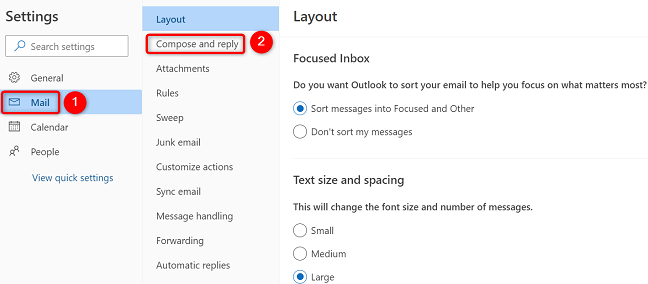
Nel riquadro di destra, scorri verso il basso fino alla sezione “Formato messaggio”. Quindi, fai clic sul nome del carattere corrente e scegli un nuovo carattere. Modificare la dimensione del carattere predefinita facendo clic sulla dimensione corrente e scegliendo una nuova opzione.
Dopo aver apportato le modifiche, in basso fai clic su “Salva”.
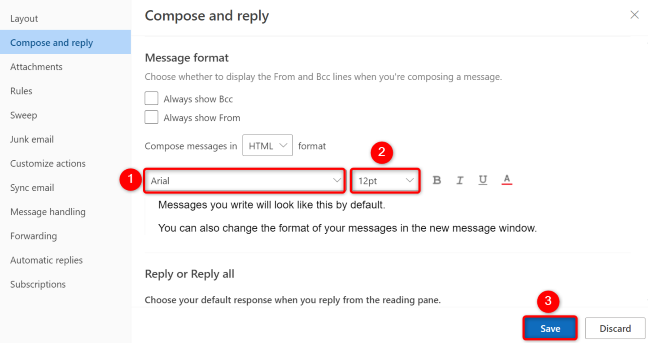
E questo è tutto. Outlook ora formatterà le tue e-mail nello stile e nella dimensione del carattere che hai scelto. Buona e-mail!